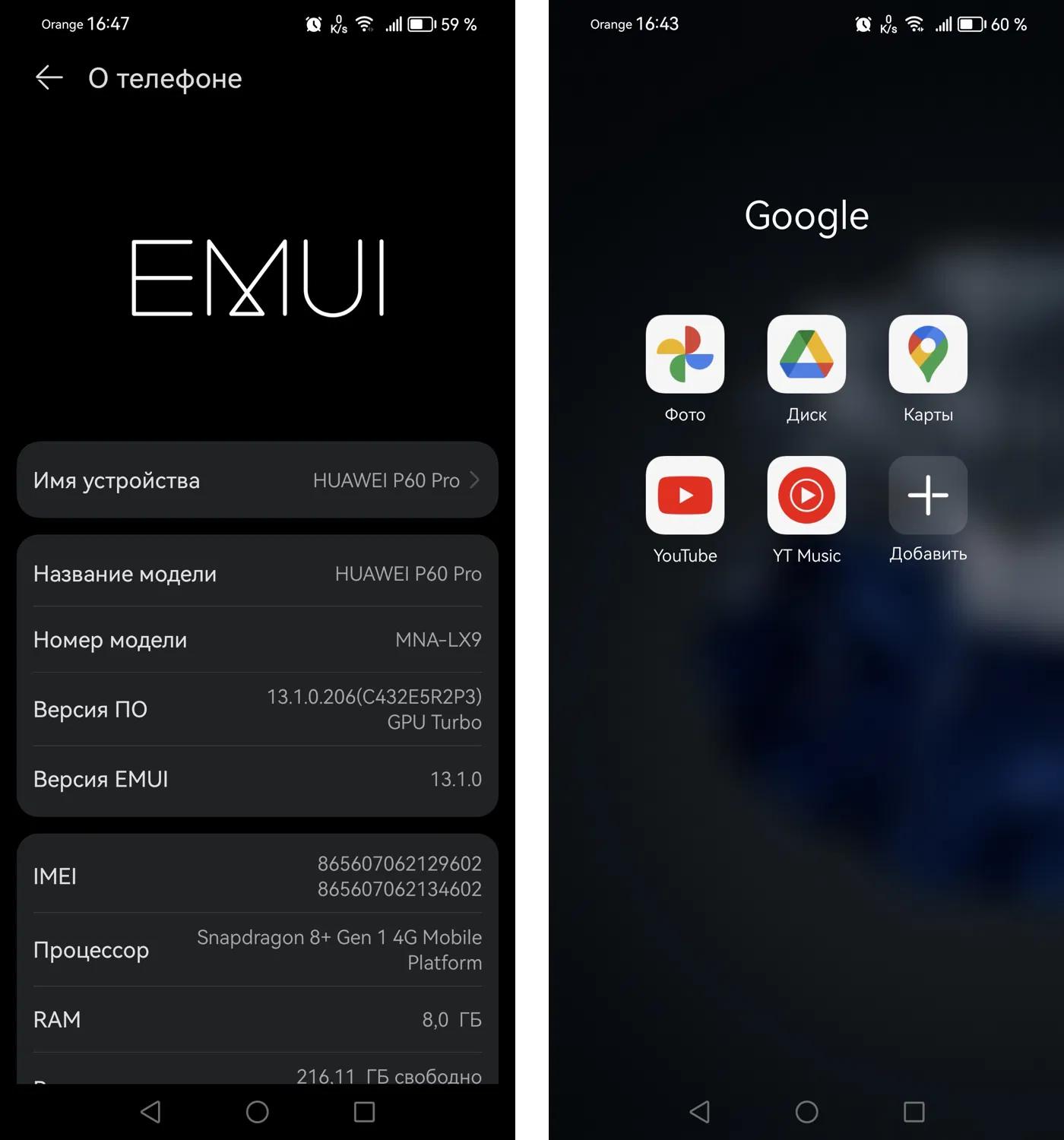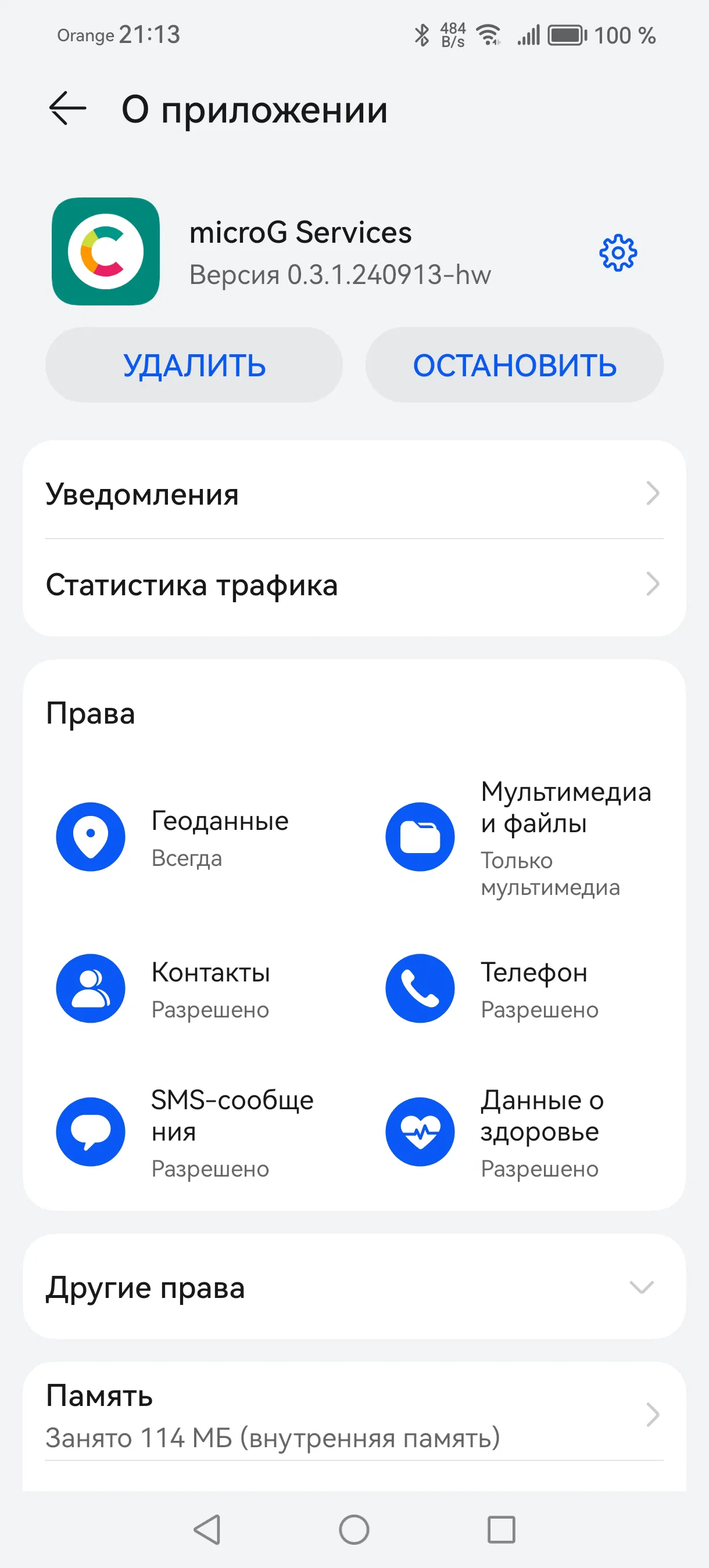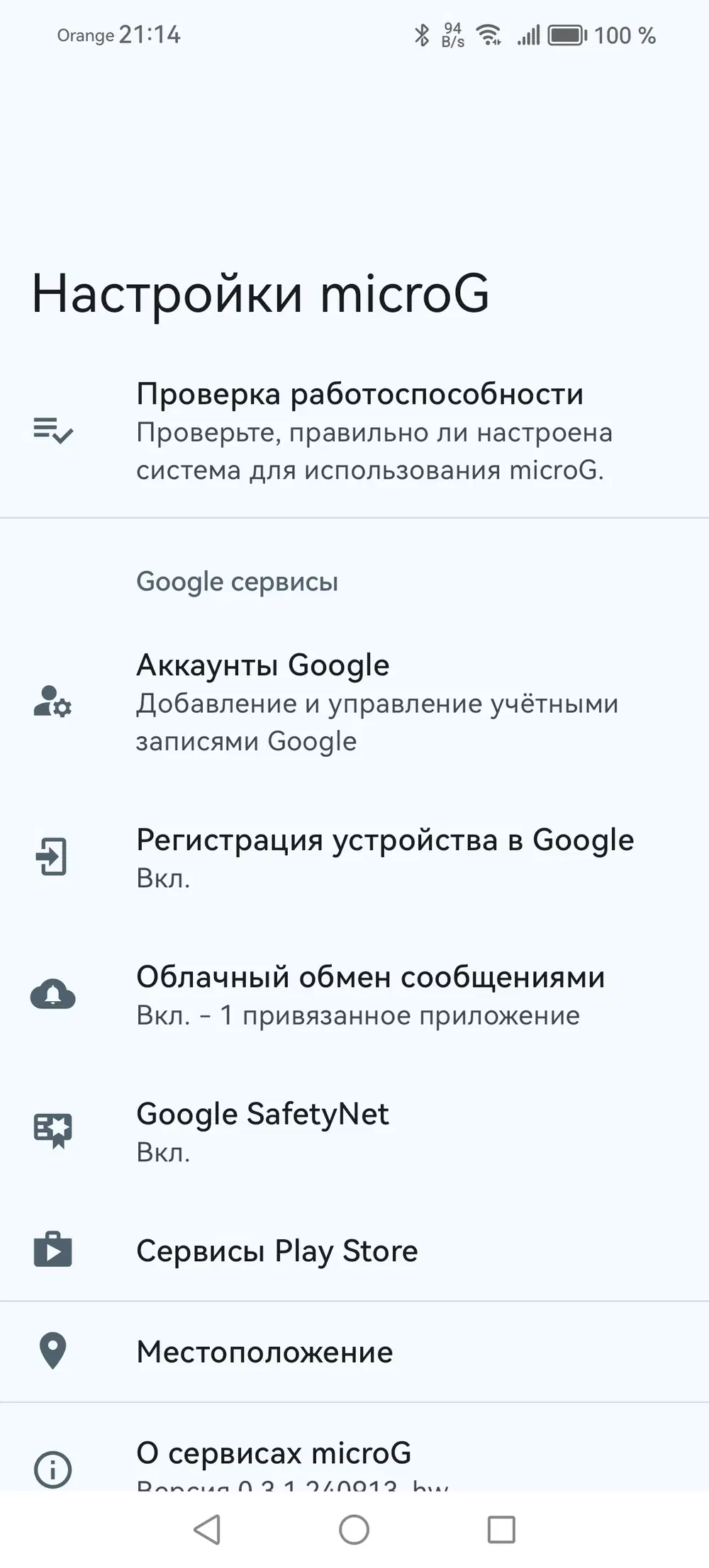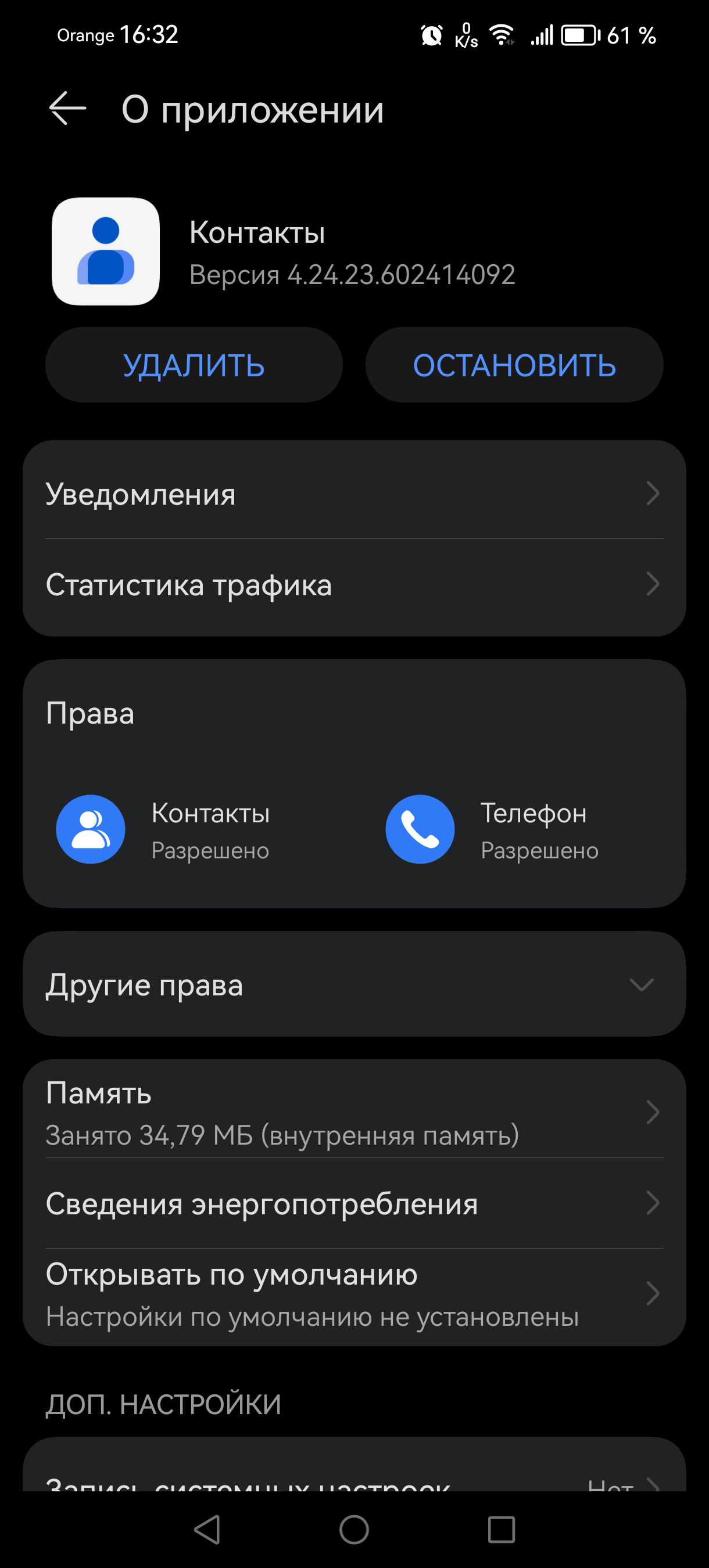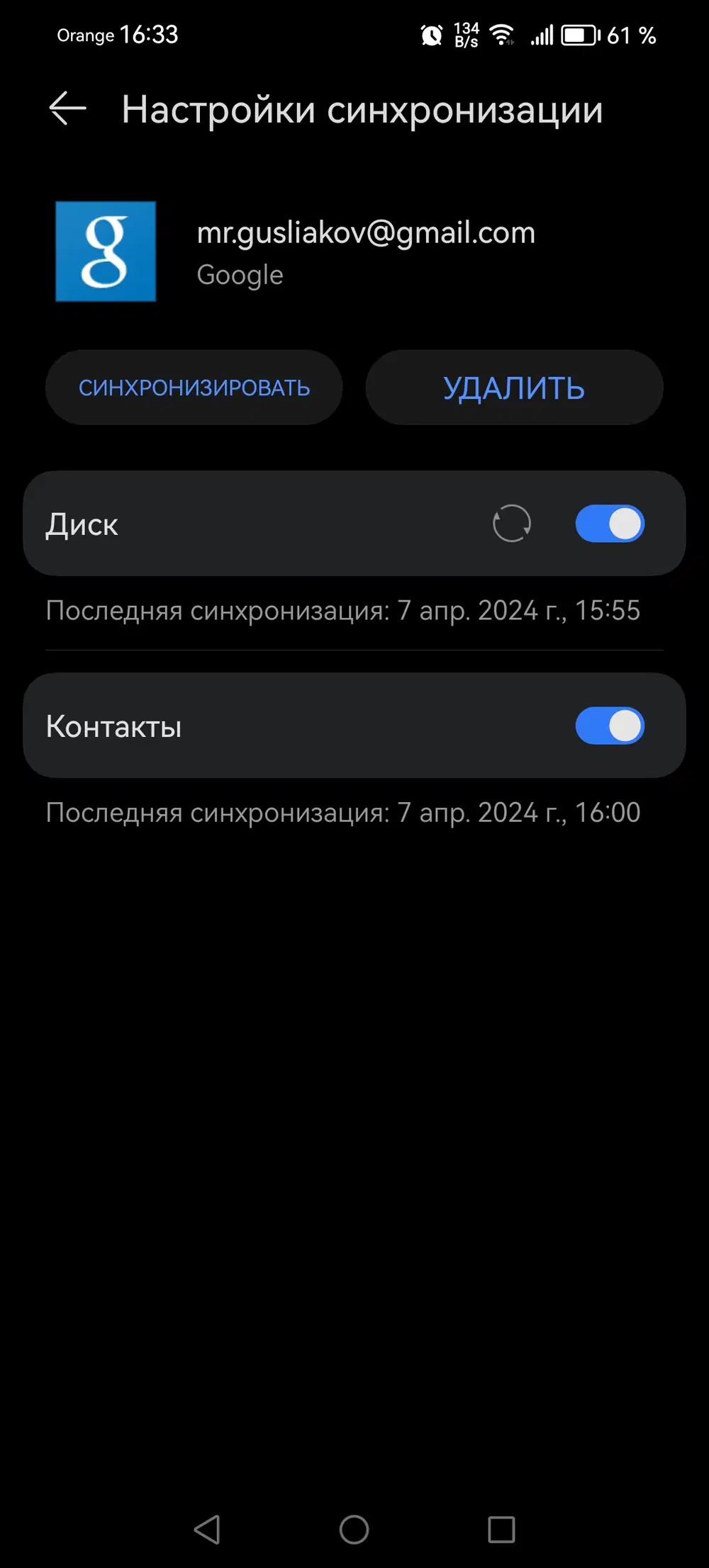В этой статье мы рассмотрим действенный и проверенный метод добавления поддержки Google сервисов на смартфонах Huawei P60 Pro и Huawei P60, предлагая пользователям шаг за шагом руководство по интеграции этих функций на устройствах, где они не поддерживаются по умолчанию.
Этот способ позволит владельцам телефонов Huawei обойти ограничения и использовать все преимущества Google, включая доступ к ключевым приложениям и сервисам, таким как YouTube, Google Фото, Google Диск, и приложениям использующим Google сервисы.
Предварительные условия
Перед началом установки убедитесь, что на вашем устройстве Huawei P60 Pro установлена последняя прошивка. Согласно отзывам пользователей, на более ранних версиях прошивки данный метод может не работать.
Если на вашем устройстве уже установлены предыдущие версии microG или LightHouse, рекомендуется их удалить вместе с соответствующими дополнительными приложениями и выполнить перезагрузку устройства.
Пошаговая инструкция для установки Google сервисов в Huawei P60 Pro
- Подготовка файлов: Сначала необходимо скачать обновленные файлы для com.android.vending-84022602-hw.apk, com.google.android.gsf-8.apk и com.google.android.gms-240913002-hw.apk. Если есть необходимость в Google Контакты: Google Contacts 4.24.23.602414092.apk и Google Contacts Sync 12-7567768.apk
- Установка приложений: Файлы можно установить в любой последовательности. После этого откройте настройки microG и предоставьте все требуемые разрешения. Для этого откройте Настройки телефона > Приложения и службы, Приложения > Права и предоставьте все разрешения.
- Настройка microG: В разделе "Проверка работоспособности" активируйте все необходимые опции и включите "Облачный обмен сообщениями". Добавьте ваш Google аккаунт через настройки microG. Для этого в разделе Приложения и службы, Приложения, возле приложения microG Services нажмите на шестеренку (настройки приложения) и выполните необходимые действия.
- Настройка устройства: В настройках Huawei P60 Pro в разделе в разделе Приложения и службы > Приложения, возле приложения microG Services нажмите на шестеренку (настройки приложения) – Аккаунты Google, и активируйте опцию "Разрешить приложениям находить аккаунты". Это обеспечит возможность авторизации в приложениях через Google аккаунт.
- Установка Google приложений. Теперь можно устанавливать необходимые Google приложения через привычный вам магазин приложений: Aptoide, Aurora Store, APKPure. Вы также можете скачать apk файлы популярных приложений с нашего веб-сайта. Для работы геолокационных сервисов в приложениях, таких как Telegram, предоставьте microG доступ к постоянному использованию Геоданных.
- Установка Google Контакты. После установки приложений Google Contacts 4.24.23.602414092.apk и Google Contacts Sync 12-7567768.apk откройте Настройки > Приложения и службы > Приложения, найдите в списке приложение Контакты и в разделе Права дайте разрешение на доступ к Контактам и Телефону. Для приложения Синхронизация Контактов Google аналогично дайте разрешение на доступ к Контактам.
- Откройте Настройки телефона > Пользователи и аккаунты > Google, нажмите на имя пользователя > Настройки синхронизации и проверьте синхронизацию используемых Google сервисов.
- Добавьте приложения microG в исключения энергосбережения. Для этого откройте Настройки телефона > Батарея > Диспетчер запуска и отключите автоматическое управление для приложений microG.
- После выполнения указанных выше действий, перезагрузите устройство.
Важные моменты
- После выполнения этих шагов, вы сможете использовать большинство Google сервисов на Huawei P60 Pro и Huawei P60 .
- Обратите внимание, что в настройках вашего Google аккаунта может отображаться не ваше устройство, а другое. Это нормально и является частью процесса интеграции Google сервисов на несовместимых устройствах.
- Пользователи сообщают о стабильной работе Google сервисов на протяжении нескольких месяцев после установки, без значительного увеличения потребления батареи. Из протестированных приложений все работали корректно. Была проверена установка и работа следующих приложений: Google Карты, Google Контакты. YouTube и YouTube Музыка, Google Фото и Google Диск, а также приложения использующие Google сервисы: синхронизация приложения Viber, EasyWay, Duck.
- Данная статья основана на инструкции пользователя Matuhan с форума 4pda и YouTube канала System Hacks.
Этот метод открывает доступ к широкому спектру приложений и сервисов Google на Huawei P60 Pro и Huawei P60, предлагая пользователям возможность полноценно использовать свои устройства. При правильной настройке и установке указанных компонентов ваш смартфон сможет работать с Google сервисами без ограничений.
Советы и рекомендации
• Как использовать режим «Параллельный просмотр» в браузере Chrome
• Как включить режим «Раздельный вид» для вкладок в Firefox
• Дефицит оперативной памяти: почему дорожает RAM и как это влияет на ПК и смартфоны
• Как настроить вход на «Госуслуги» по одноразовому коду (TOTP) на Android и iPhone
• Как улучшить работу YouTube в браузере Firefox
• 8 продвинутых приёмов для «раскачки» ИИ: как получать живые, умные и нестандартные ответы от LLM